NAS (Jednotka pripojená k sieti) je riešenie na ukladanie súborov, ktoré slúži ako server pre viac súborov LAN pripojené počítače, kde môžu počítače používať NAS ako virtuálny pevný disk pre každý z nich. Niekedy nemusí byť schopný objaviť NAS jednotka na sieťových zariadeniach. V takom prípade postupujte podľa týchto jednoduchých opráv a problém bude vyriešený okamžite.
Oprava-1 Automatizovaná služba pomocníka TCP / IP-
Automatizuje sa Pomocník TCP / IP služba vyrieši váš problém.
1. Lisovanie Kláves Windows + R otvorí Bež terminál.
2. V Bež okno, napíš „services.msc“A potom kliknite na„Ok“.
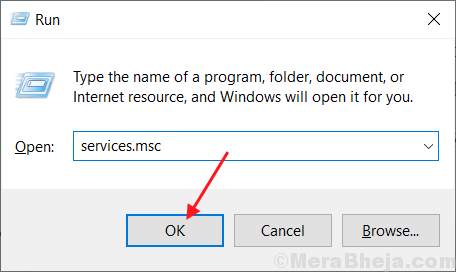
Služby otvorí sa okno.
2. V Služby okno, dvojité kliknutie na „Pomocník TCP / IP NetBIOS”Služba pre prístup k jej vlastníctvus.
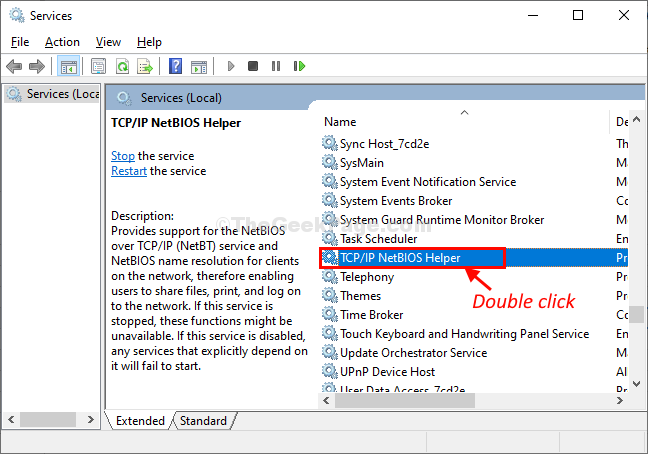
3. V Pomocník TCP / IP NetBIOS vlastnosti, kliknite na „Typ spustenia:„A zvoliť“Automaticky”Z rozbaľovacej ponuky.
4. Kliknite na "Podať žiadosť”A potom na“Ok“. Týmto sa zmeny uložia do vášho počítača.
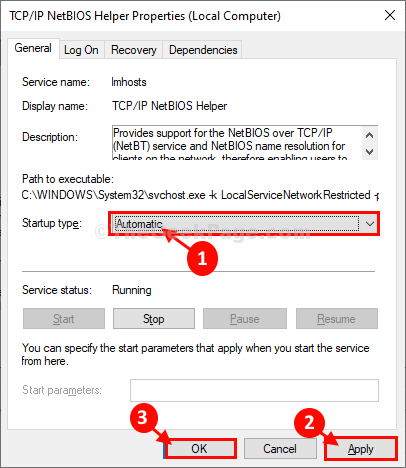
5. Vraciam sa k Služby v okne vybertePomocník TCP / IP NetBIOSSlužba a potom kliknite na „Spustite službu”Na spustenie služby na vašom počítači.
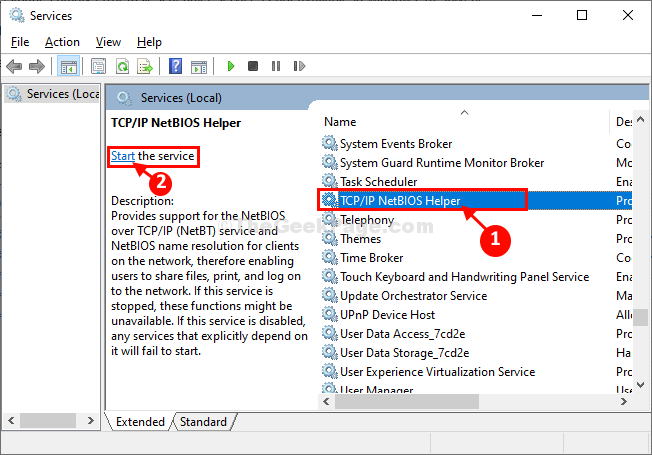
Zavrieť Služby okno.
Skúste získať prístup k súboru NAS disk z počítača a skontrolujte, či to pomáha, alebo nie.
Oprava-2 Zmena nastavení WINS vášho ethernetu
1. Spočiatku musíte hľadať „Sieťové pripojenia“.
2. Potom musíte kliknúť na „Sieťové pripojenia“Na prístup k nej.

3. V sieti Pripojenia okno, musíte kliknite pravým tlačidlom myši na „Ethernet”A potom kliknite na„Vlastnosti“.
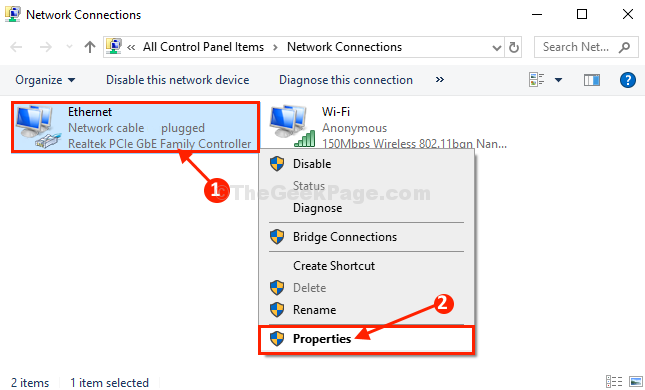
4. Keď Vlastnosti siete Ethernet objaví sa okno, dvojité kliknutie dňa „Internetový protokol verzie 4 (TCP / IPv4)”Upraviť.
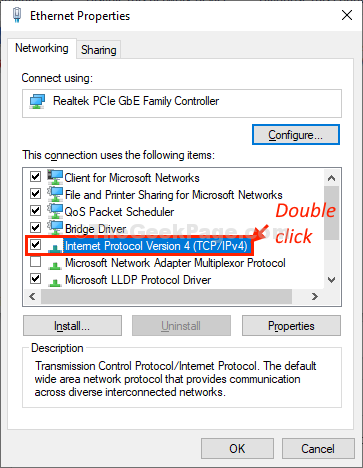
5. Teraz kliknite na „Pokročilé”Možnosť.
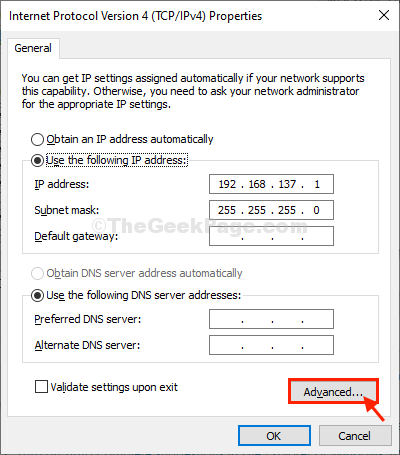
6. V Pokročilé nastavenia TCP / IP okno, choďte naVÍTAKarta “.
7. Pod Nastavenie NetBIOS, zvoľte „Povoľte NetBIOS cez TCP / IP”Možnosť.
8. Nakoniec kliknite na „Ok”Na uloženie zmien.
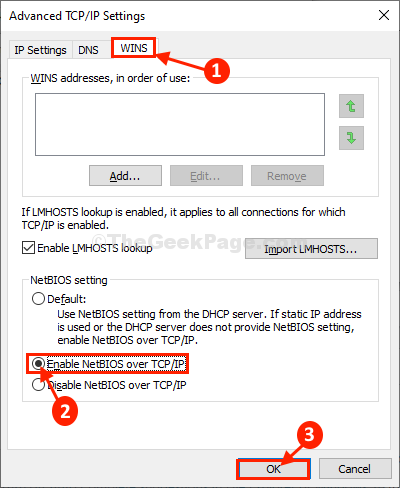
9. Vraciam sa k Vlastnosti internetového protokolu verzie 4 (TCP / IPv4) okne kliknite na „Ok“.

Zavrieť Sieťové pripojenia okno.
Teraz sa pokúste získať prístup k jednotke NAS z počítača.
Oprava-3 Odstrániť priečinok HardwareID v editore databázy Registry-
Odstraňuje sa HardwareID priečinok z priečinka Editor registrov môže vyriešiť tento problém.
POZNÁMKA–
Predtým, ako sa pokúsite o našu opravu, dôrazne vám odporúčame vytvoriť zálohu databázy Registry v počítači. Po otvorení Editor registrov, kliknite na "Súbor” > “Export”Na vytvorenie zálohy.
1. Hľadať "regedit”Z vyhľadávacieho poľa.
2. Potom jednoducho kliknite na „Editor registrov“.

Editor databázy Registry otvorí sa okno.
3. V Editor registrov okno na ľavej strane prejdite na toto miesto-
Počítač \ HKEY_LOCAL_MACHINE \ SOFTWARE \ Microsoft \ MSLicensing \ HardwareID
4. Teraz na ľavej strane kliknite pravým tlačidlom myši na „HardwareIDPriečinok s kľúčmi a potom kliknite na „Odstrániť”Na jeho odstránenie z počítača.
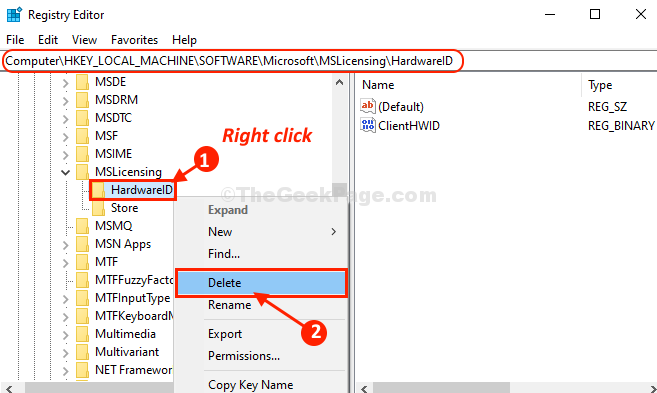
5. Ak narazíte na výzvu na potvrdenie, kliknite na „Áno”Na jeho odstránenie z počítača.

Po odstránení kľúča zatvorte Editor registrov okno.
Skontrolujte, či to funguje.
Oprava-4 Upraviť miestne bezpečnostné politiky-
Upravte Miestna bezpečnostná politika problém vyriešiť.
1. Najskôr kliknite na ikonu Vyhľadávanie rámček a potom napíšte „Miestna bezpečnostná politika“.
2. Potom kliknite na „Miestna bezpečnostná politika”Na otvorenie Miestna bezpečnostná politika okno.
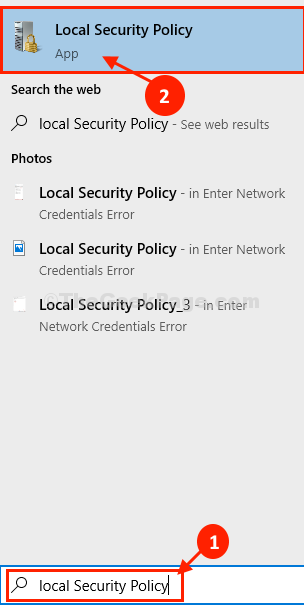
3. V miestna bezpečnostná politika okno na ľavej strane rozbaľte
Miestne politiky> Možnosti zabezpečenia
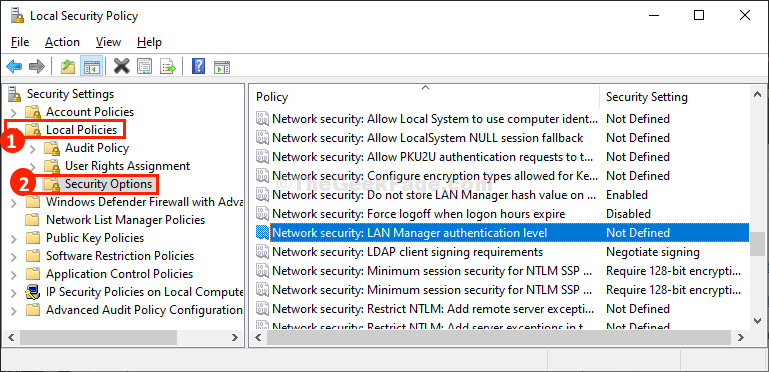
4. Teraz na pravej strane toho istého okna posuňte zobrazenie nadol a potom dvojité kliknutie dňa „Zabezpečenie siete: úroveň autentifikácie LAN Manager”Upraviť.
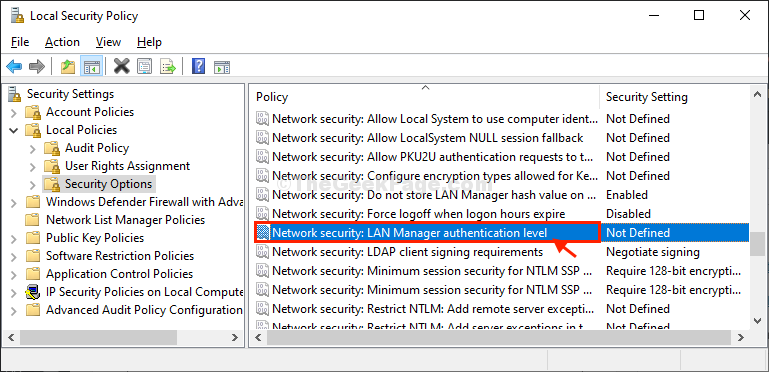
5. V ďalšom okne zobrazíte možnosti kliknutím na ikonu rozbaľovacej ponuky.
6. V rozbaľovacom zozname vyberte možnosťPošlite LM a NTLM - použite zabezpečenie relácie NTLMv2, ak je to dohodnuté“.
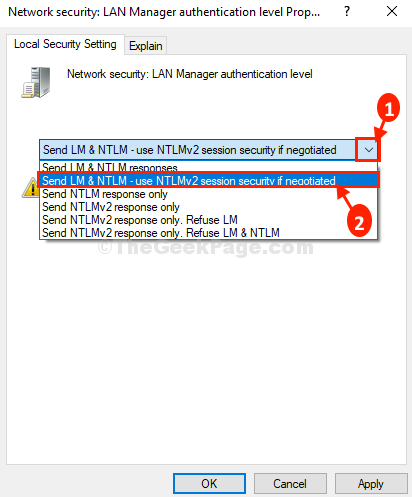
7. Nakoniec kliknite na „Podať žiadosť”A potom na“Ok”Na uloženie zmien do vášho počítača.
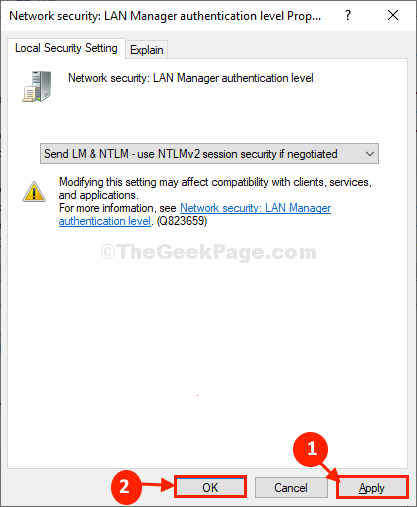
Po dokončení zatvorte Miestna bezpečnostná politikay okno.
Skúste sa prihlásiť do NAS disk z počítača.
Budete k nim mať prístup bez ďalších chýb.
Váš problém bude vyriešený.